Jenkins
| 阿里云国内75折 回扣 微信号:monov8 |
| 阿里云国际,腾讯云国际,低至75折。AWS 93折 免费开户实名账号 代冲值 优惠多多 微信号:monov8 飞机:@monov6 |
Jenkins
文章目录
- Jenkins
- 1.安装jenkins
- 1.1 把jenkins的war包上传到linux系统中
- 1.2 启动war包,使用命令 java –jar
- 1.3 访问jenkins管理页面
- 1.4 解锁操作
- 2.Jenkins(配置)
- 2.1 配置自动化部署需要环境
- 2.2 配置jdk环境
- 2.3 配置maven环境
- 2.4 配置git环境
- 3.Jenkins(自动化过程)
- 3.1 准备工作
- 3.2 在jenkins管理界面创建自动化任务
- 3.3 把代码提交码云Git仓库里面
- 3.4 在作业创建页面指定代码位置
- 3.5 构建
- 3.6 修改脚本路径,进行复制
- 3.7 执行作业(任务)
- 3.8 点击Build Now执行任务
- 4.Jenkins(idea打包)
- 5.Jenkins(手动打包)
- 5.1 创建普通SpringBoot工程
- 5.2 把工程进行打包,运行
- 5.3 把打成jar包运行
1.安装jenkins
1.1 把jenkins的war包上传到linux系统中
前提条件:linux操作系统中安装好了 安装java环境、maven环境、Git环境、Docker。
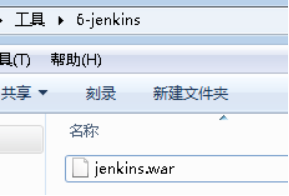

1.2 启动war包,使用命令 java –jar
nohup java -jar /usr/local/jenkins/jenkins.war >/usr/local/jenkins/jenkins.out &
nohup java -jar -Djava.awt.headless=true /usr/local/jenkins/jenkins.war >/usr/local/jenkins/jenkins.out &启动出现下面界面

再次点击回车
1.3 访问jenkins管理页面
使用当前linux系统ip地址:8080端口号
首先进入初始化界面,需要多等一会,之后进入到下面界面
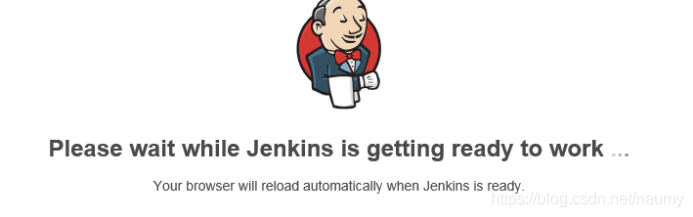
1.4 解锁操作
找到管理员密码进行输入
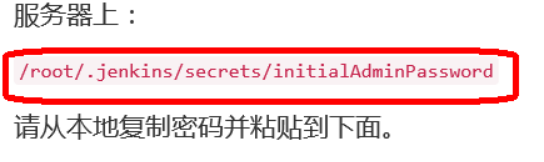
查看提示文件内容,复制默认密码到输入框里面
cat /root/.jenkins/secrets/initialAdminPassword
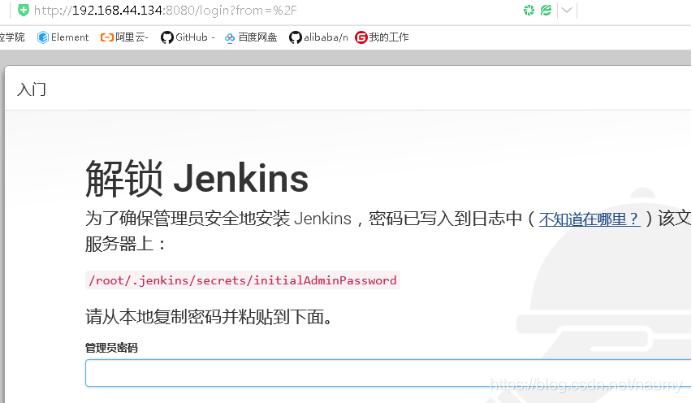
点击继续
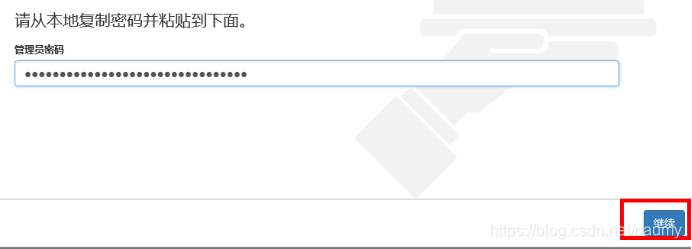
进入安装插件页面,不要往下进行了,下载插件会很慢,配置国内镜像,为了提高下载速度,关掉浏览器,去配置镜像
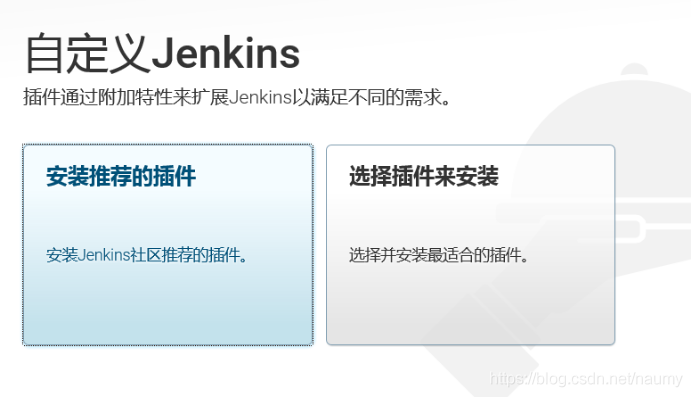
配置国内镜像
cd /root/.jenkins/updates #进入更新配置位置
sed -i 's/http:\/\/updates.jenkins-ci.org\/download/https:\/\/mirrors.tuna.tsinghua.edu.cn\/jenkins/g' default.json && sed -i 's/http:\/\/www.google.com/https:\/\/www.baidu.com/g' default.json

重启jenkins,运行管理界面,安装插件
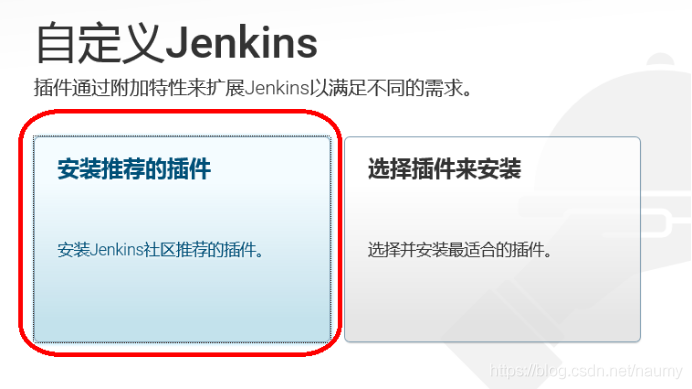
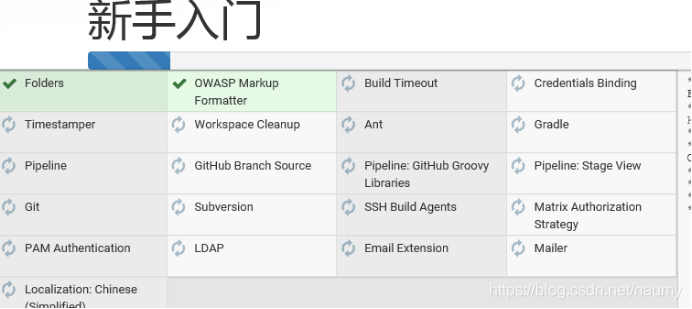
安装插件之后,插件管理员用户名和密码
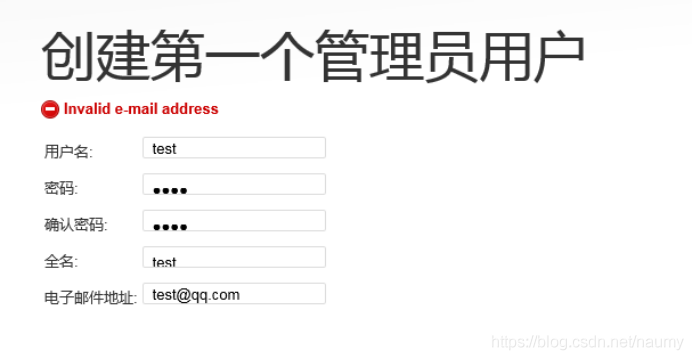
实例配置
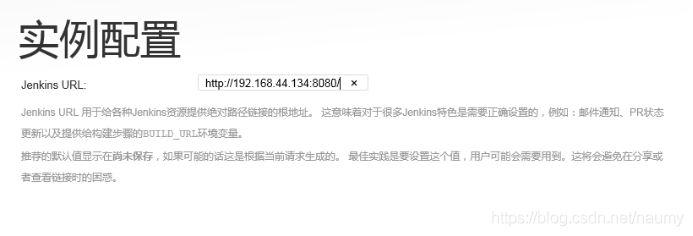
安装完成
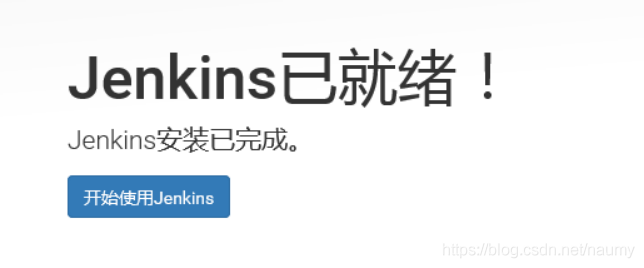
2.Jenkins(配置)
2.1 配置自动化部署需要环境
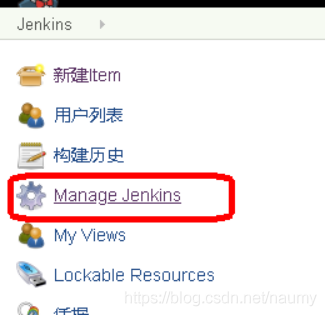
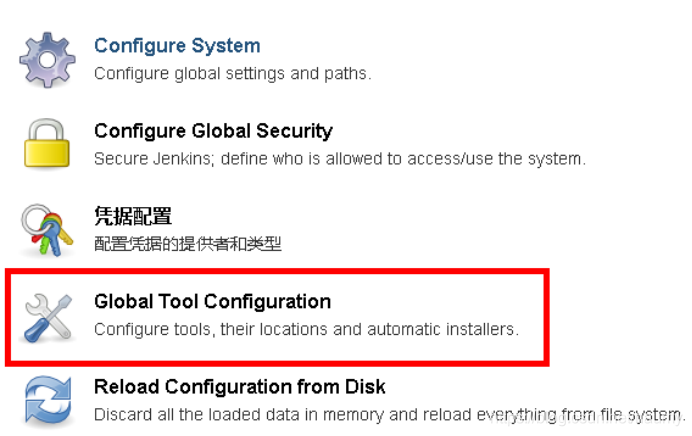
2.2 配置jdk环境
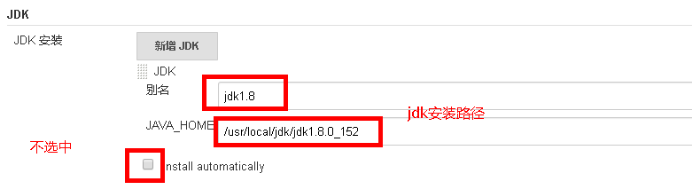
2.3 配置maven环境
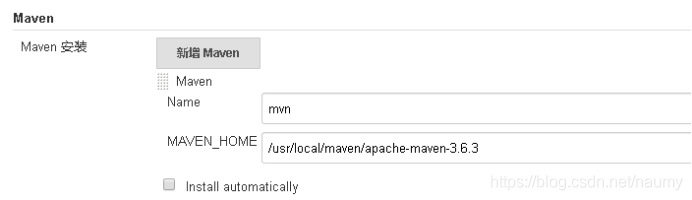
2.4 配置git环境
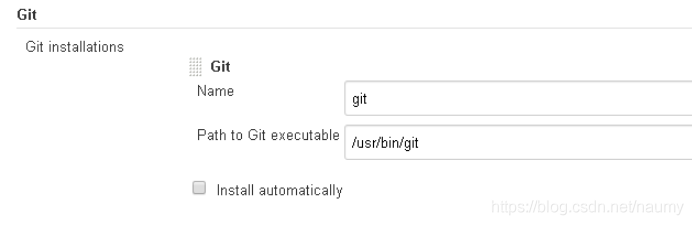
3.Jenkins(自动化过程)
3.1 准备工作
(1)需要项目工程,需要做修改
第一步 项目需要Dockerfile文件
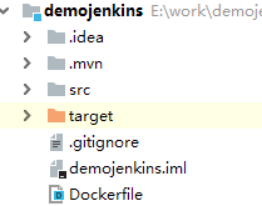
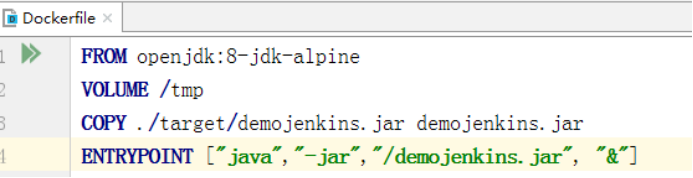
第二步 在项目pom文件添加打包类型 和 maven插件
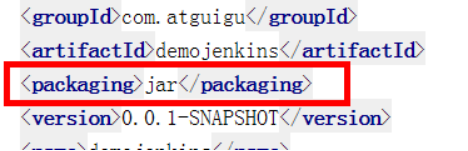
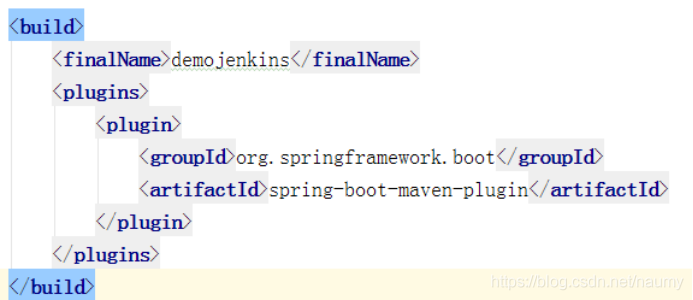
3.2 在jenkins管理界面创建自动化任务
(1)

(2)
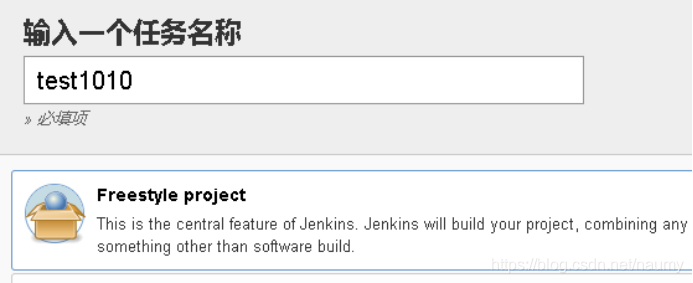
3.3 把代码提交码云Git仓库里面
3.4 在作业创建页面指定代码位置
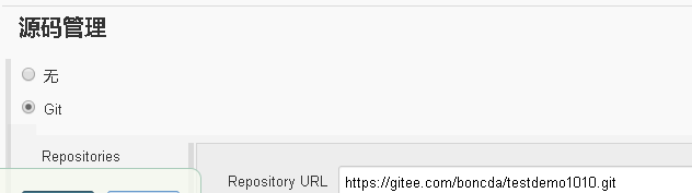
3.5 构建
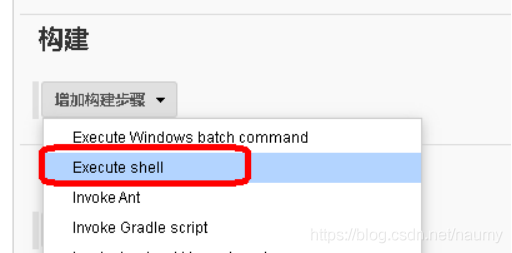
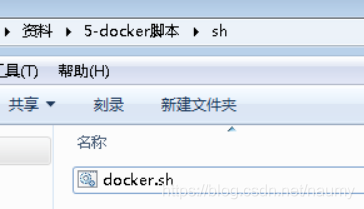
3.6 修改脚本路径,进行复制
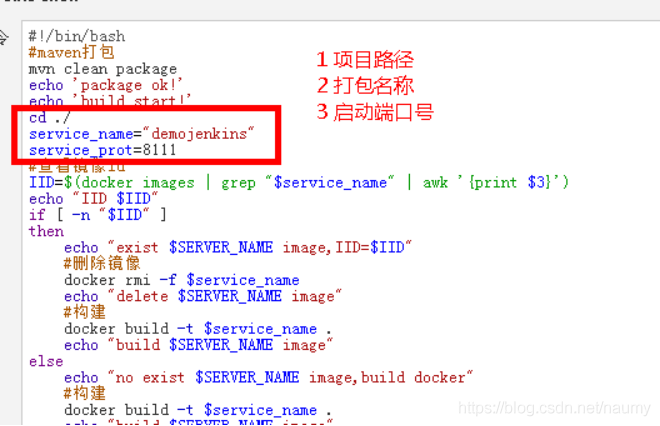

3.7 执行作业(任务)
需要docker启动起来
service docker start
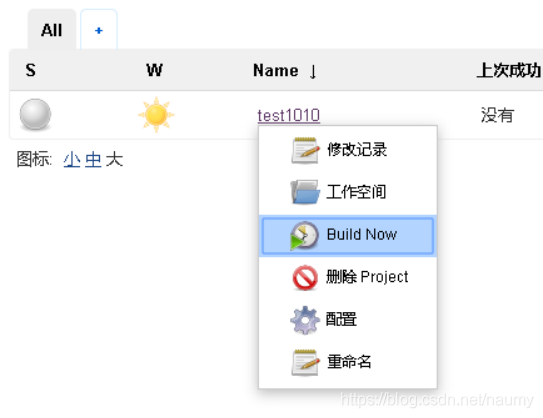
或者
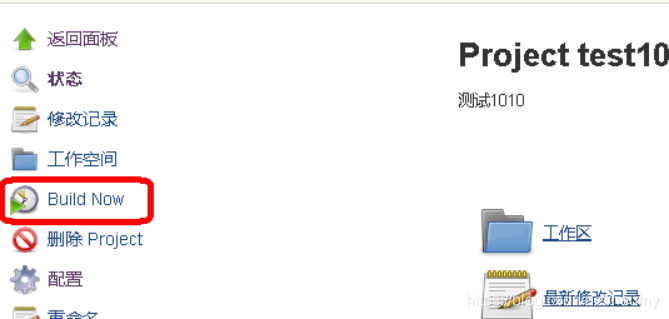
3.8 点击Build Now执行任务
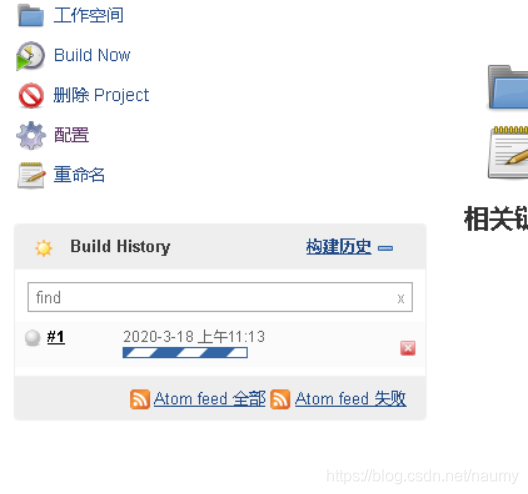
看到控制台日志输出
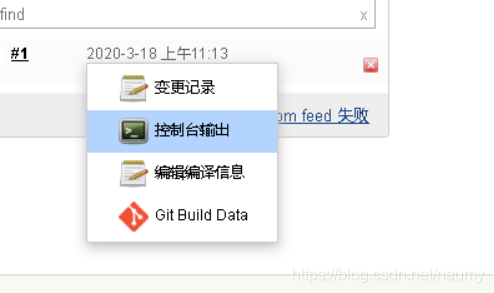
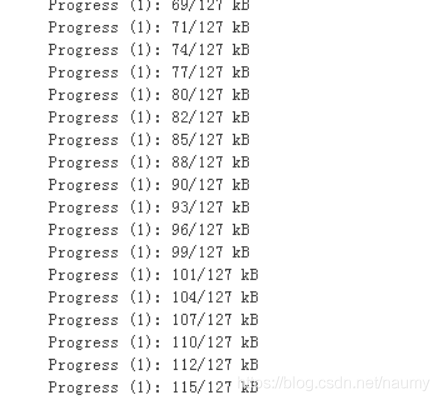
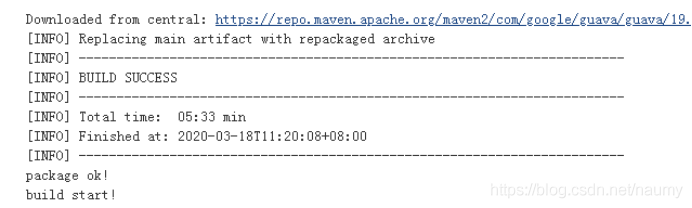
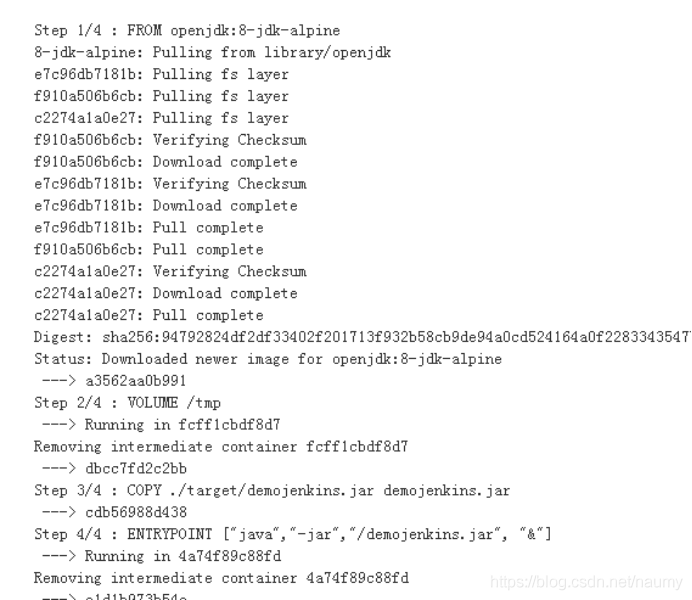
4.Jenkins(idea打包)
第一步
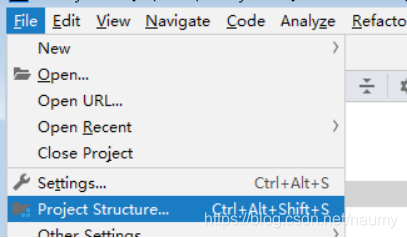
第二步
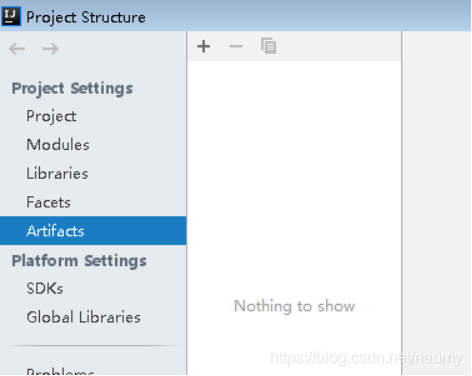
第三步
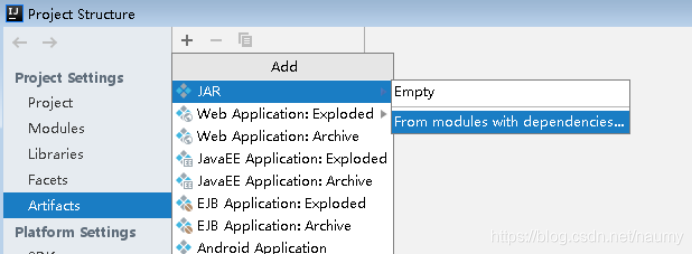
第四步
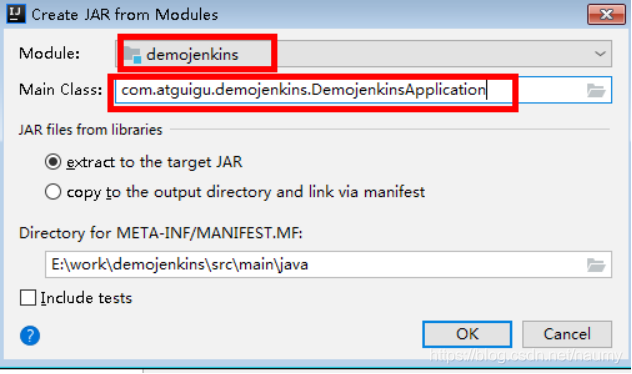
第五步
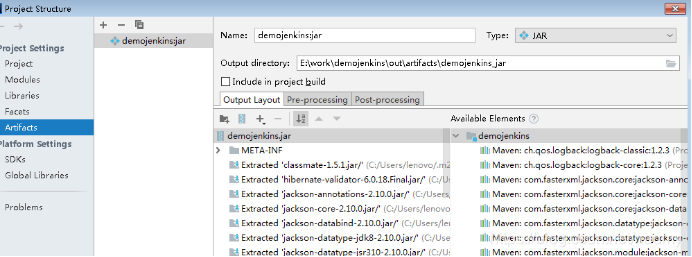
第六步
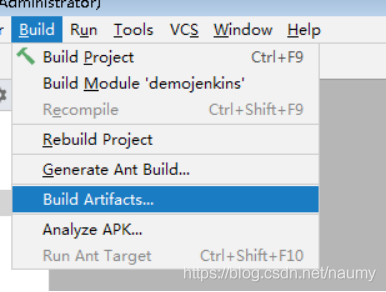
第七步
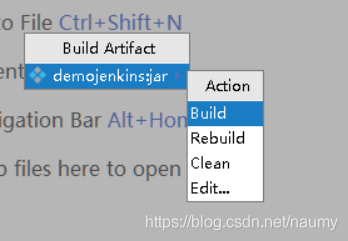

最后看到打包的结果
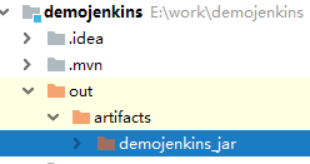
5.Jenkins(手动打包)
5.1 创建普通SpringBoot工程
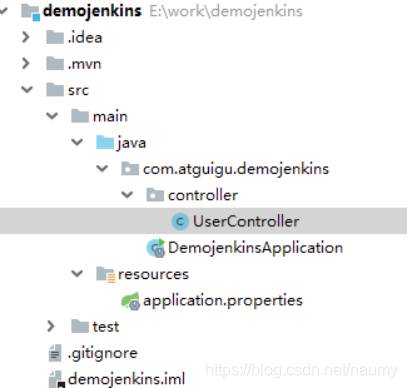
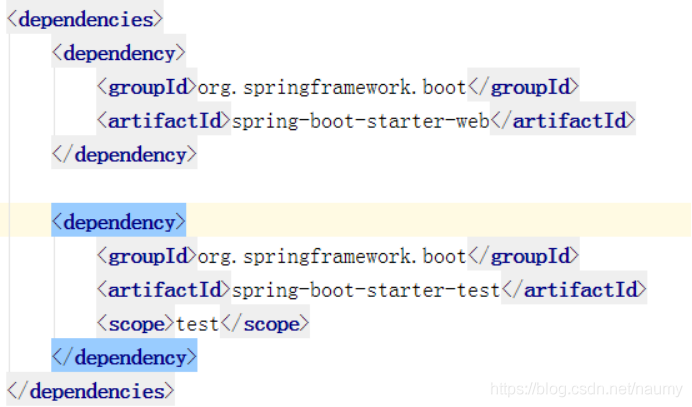
5.2 把工程进行打包,运行
(1)把项目打包,因为SpringBoot工程,通过main方法执行,打包变成jar包形式,使用maven进行打包操作
前提条件:安装好maven,配置环境变量
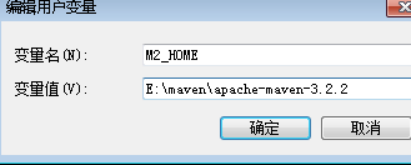
进入到项目目录中,使用maven命令: mvn clean package
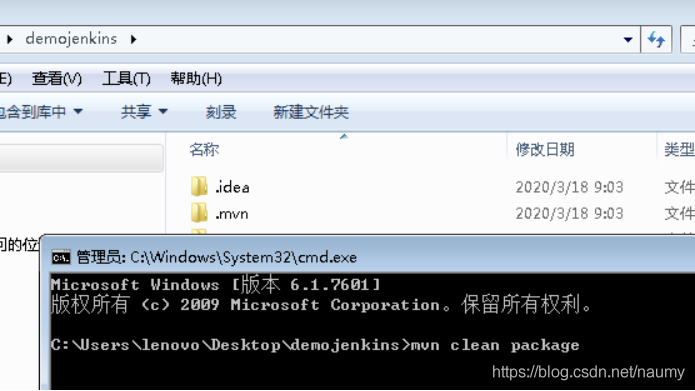
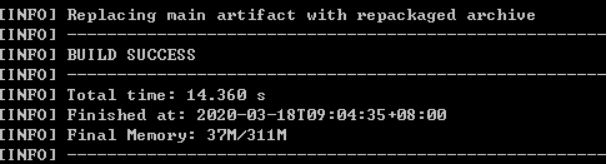
(2)打包完成之后,在项目target目录中找到jar包
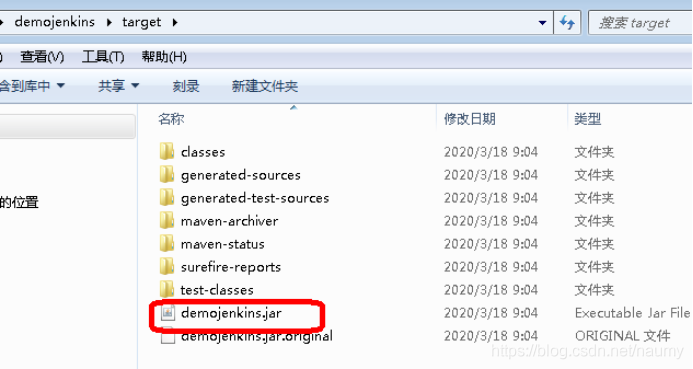
5.3 把打成jar包运行
进入jar包所在目录,使用命令运行: java –jar jar包名称

| 阿里云国内75折 回扣 微信号:monov8 |
| 阿里云国际,腾讯云国际,低至75折。AWS 93折 免费开户实名账号 代冲值 优惠多多 微信号:monov8 飞机:@monov6 |

